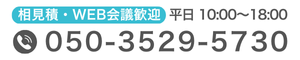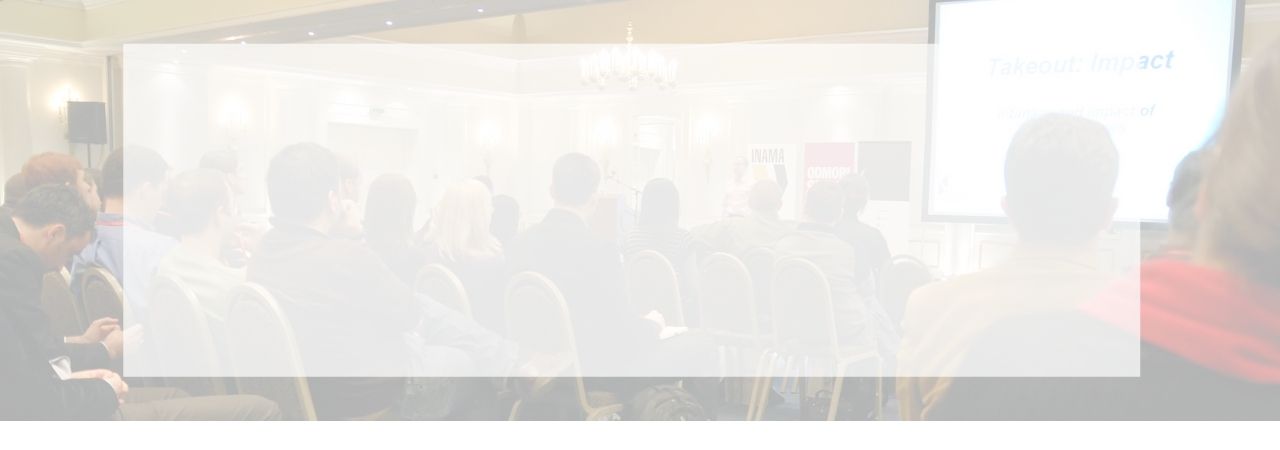From:森 正宏
動画制作はノイズ除去から
動画編集の最初の一歩、まずやることはノイズ除去です。
ノイズとは、エアコンや冷蔵庫など撮影場所内の生活音、ホワイトノイズと呼ばれる「サー」っという背景音、外付けマイクを使用したときの「ザー」という機械音です。
このノイズを聞き分けているかがプロかどうかの分かれ目だったりします。
私が使うノイズ除去の方法は2つ。
①動画編集ソフト(例:PremierePro)のクロマノイズを使うか
②専用の音声編集ソフト(例:Audition)を使うかです。
音声編集ソフト:Auditionを使えば、綺麗にノイズ除去できるのですが、音声だけ抜き出して、編集して、書き出して、動画と合成して…と工数が取られるのが悩ましいところ。
ところが、動画編集ソフト:PremiereProには1クリック(正確には1ドラッグ)でノイズが除去できてしまう、超絶便利なクロマノイズ機能というものがあるのです。
Adobeの神ノイズリダクション「クロマノイズ除去」を使いこなそう!
引用:vook
こいつはすげぇぜ!
神機能!
もうAuditionも不要だね!
などと大喜びでテストしていたのですが….
PremiereProのクロマノイズ除去は使いどころを考えるべし
結論として
「使えるのはセミナー動画などカットが少ない動画のみ。カットを多用するインタビュー動画などには使えない」
と判断しました。
理由:動画クリップの最初1秒くらいにノイズ除去の効果が掛からない仕様のため。
つまり動画をカットすると、カットした部分から1秒くらいノイズが残ったまま。ジェットカットなどしたら、断続的にノイズが出たり消えたり逆に不自然な状態になってしまうのです。
なんとかならないものかと色々調査していたのですが、結局のところ「これは仕様です」という結論のようです。(2019年11月25日時点)
書き出した動画の音声の頭が変な音がする
結論としては、やはり現状ではAuditionが超優秀だという判断となりました。
ただしカットが少ない動画、例えばセミナー動画などはクロマノイズ機能は十分に使えて作業効率を上げてくれます。
なのでノイズ除去は、
✔カットが多い動画→Auditoon
✔カットが少ない動画→クロマノイズ機能
と使い分けてより動画編集の効率を上げましょう!という事です。
P.s.
品川動画スタジオではビジネス用動画制作の提案と制作を丸ごと承ります。動画を自社に取り入れたいけれど、何から始めれば分からない。人手が足りない。そんな時はまずはスタジオを下見して動画制作のイメージを掴んでみませんか?
品川動画スタジオの下見やご相談はこちら